
2017年4月11より順次配信予定のWindows 10 Creators Update(Redstone 2)が、日本時間の6日深夜より手動でアップデート可能になっていたのでアップデートしてみました。
ちなみにアップデート後のWindows10PROはバージョン1703、ビルド15063.13でした。
Creators Update手動アップデートの手順
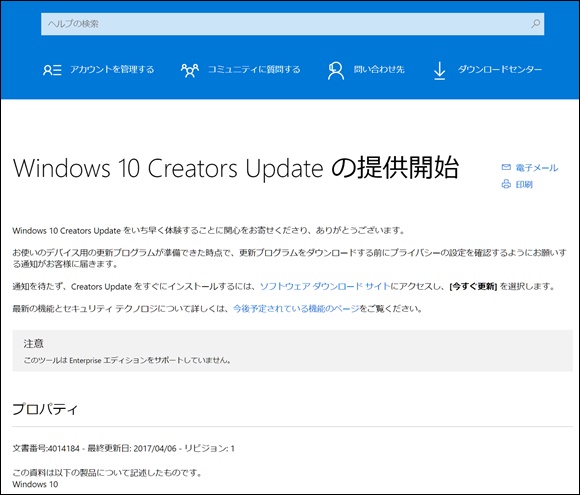
設定から更新とセキュリティと辿り、Windows Updateを見ると新しいWindowsへの更新を促す記述があるので、そこからリンクを開きます。
Windows 10 Creators Update の提供開始のページが開くので、ソフトウェアダウンロードサイトのリンクを開きます。
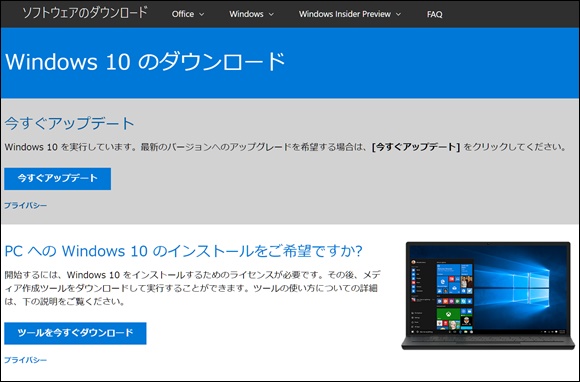
今すぐアップデートを選択するとWindows10Upgrade9252というプログラムがダウンロードされるので、このWindows10更新アシスタントを使ってWindows 10 Creators Updateを実行します。
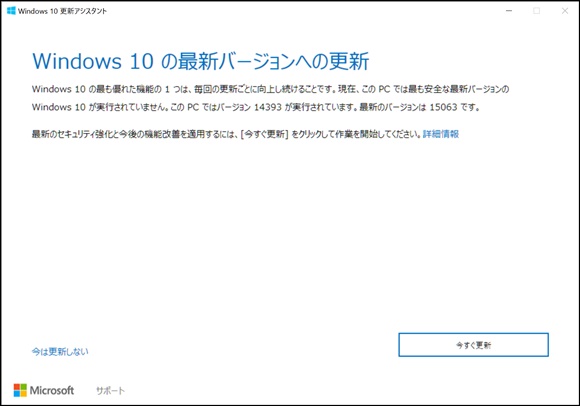
「今すぐ更新」で最新バージョンへの更新が始まります。
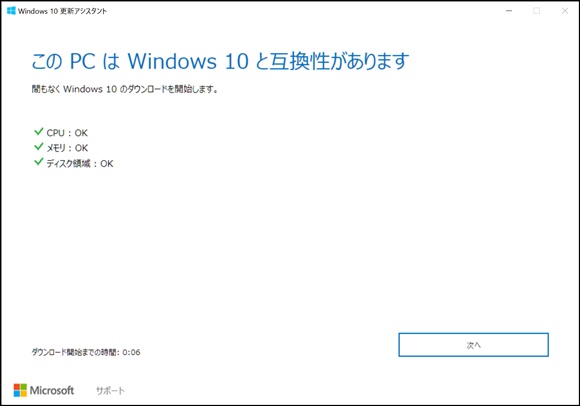
まず最初に使っているPCの互換性のチェックがあります。
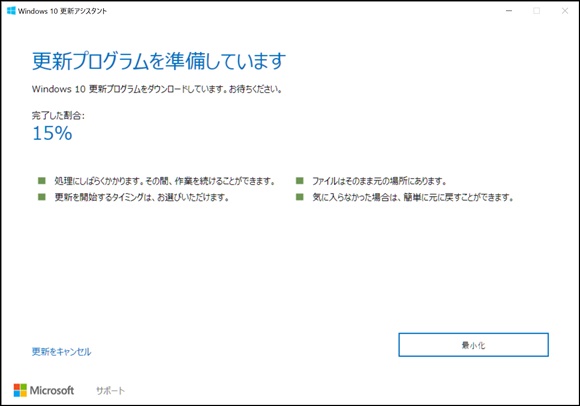
更新プログラムのダウンロードが終わると更新が始まります。
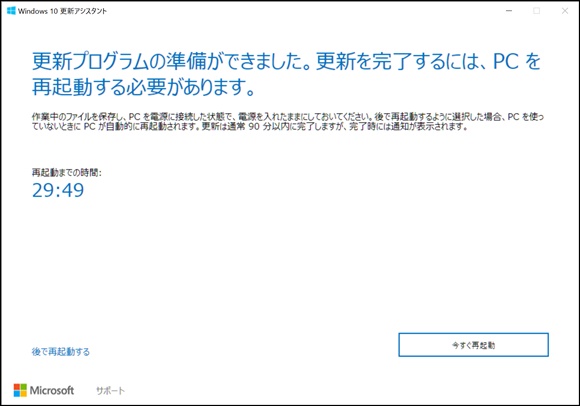
再起動して。
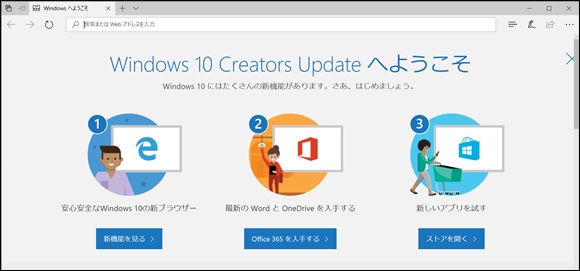
環境設定が終わると呼んでもいないエッジが立ち上がり。(^^;
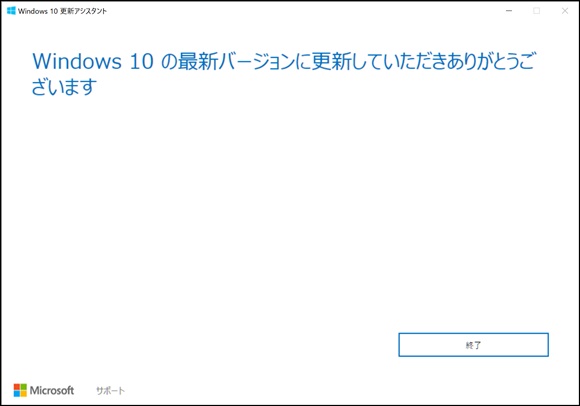
使っているうちに発見するであろう不具合の前に取り敢えずのお礼を言われ。(^^;

無事にWindows 10 Creators Update 手動アップデートすることができました。
DPIスケーリングの改善
今回のアップデートは、Windowsアクセサリの「ペイント」が「ペイント 3D」になったり、Microsoft Edgeにタブまわりの新機能が付いたり、VRやらゲーム関係に新機能が追加される大型アップデートです。
私はインチと解像度の異なるディスプレイを使っているので、DPIの異なるマルチディスプレイ環境において、デスクトップアイコンなどのスケーリングが改善されたことがありがたいです。
ソフトごとのDPIスケーリング機能も拡張されているようで、高DPI環境に非対応のソフトでもWindowsの処理でスケーリングが行われるそうです。
これによって、これまでスケーリングで拡大されなかった部分も処理されて表示されるので、随分と見やすくはなりました。
コントロールパネルはどこ?
いわゆる「いつもの場所」にコントロールパネルが表示されていません。
これまではショートカットキーで「Windows」キーを押しながら「X」キーを押し、表示された一覧から「コントロールパネル(P)」の P で開いていたものが、そこにコントロールパネルが表示されていないので、このショートカットキーが使えません。
「スタート」からアプリの一覧にある「Windowsシステムツール」の中には、これまでどおりコントロールパネルが表示されているので、スタートにピンでとめるか、当面デスクトップにショートカットでも置いておくかです。
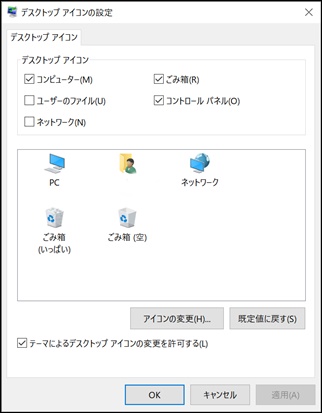
あとは設定からテーマへと辿り、関連設定にある「デスクトップアイコンの設定」でコントロールパネルにチェックを入れてデスクトップに表示しておくか。
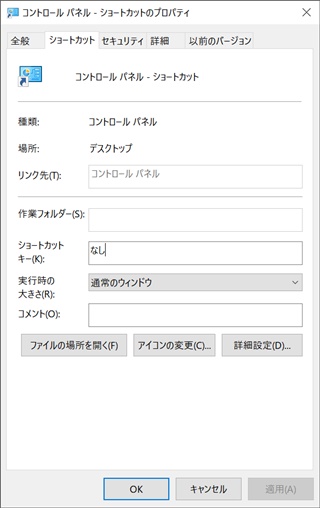
スタート画面にショートカットをピン留めしておいて、ショートカットキーを充てておく方が便利でしょうか。
特にトラブルが無ければコンパネを開くことも少ないのですが。(^^;


